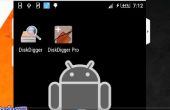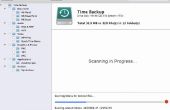Paso 5: Usar Linux








Debe llegar en lo que parece mucho a un escritorio común, ya que es un escritorio común. Existen dos grandes diferencias que se desea primera del palo, 1 # carpetas y archivos abren con un solo clic, no dos, #2 clic derecho en el escritorio da el menú Inicio. Se abrirá una pantalla de bienvenida pero puede ignorar por ahora (golpear la "X" roja en la parte superior derecha).
Su primera lección real en Linux va como esta, en tu memory stick. Mira la esquina inferior izquierda de la pantalla.
¿Ver eso? De repente este extraño llamado icono ha aparecido! (Utilizar "observar", es super efectivo!) Este es el enlace a tu USB, cuando un dispositivo como un USB o un disco duro está "conectado" de tal manera que pueda usarse, se dice que "montarse". Además, "sin montar" es probablemente mejor explicado como equivalente de la ventana de "quitar dispositivo con seguridad". Se encuentran algunas de las imágenes que ilustran el "Monte" iniciar menú y cómo el icono cambia cuando "monta" versos "desmontado".
Yo realmente esperanza de no sentirse perdido, confía en mí, incluso me sentí confundida por Linux primera vez que lo usé, pero aquí es una buena noticia, siempre y cuando no tratas de formatear o borrar archivos desde el disco duro, tienes libre reinado sobre la materia, conseguir familiarizarse con Linux como plataforma, porque cuando lo hagas podrás hacer maravillas con él y todas las ideas que tu Conozca al comienzo se convertirá en realidad. Tienen una exploración rápida y volver cuando esté listo.
Ahora vas a hacer algo muy "HAX0R" de hecho, vas a formato de la USB, pero de una manera que le permite arrancar de él!
Si usted sigue las imágenes y los pasos muy de cerca, esto debería ser un paseo de mega. Nosotros podemos terminar haciendo un paso o dos demasiadas, pero sé que esto funciona, porque lo he hecho yo varias veces.
• Abrir el menú de "Inicio" y "Sistema" go > "GParted partition manager".
• Elegir la unidad que dice "disco sdd USB...". Después de un momento debería aparecer una pantalla como la foto.
• Seleccione la opción sólo "/ dev/sdd1" (el número al final puede ser diferente si insertaron otros USBs, no preocuparse por esto, simplemente quitar lo otros USB de la computadora y vuelva a intentarlo)
• Haga clic en esa opción y seleccione "Gestionar Flags" en el menú desplegable que aparece.
• Seleccione "boot", salir de esa ventana de opciones cuando se hace.
• Si desea realmente formatear el disco, con el botón derecho, elegir formato (seleccione la opción que apareció en la segunda columna de la opción "/ dev/sdd" y haga clic en aplicar a la parte superior. Siga las indicaciones hasta completar.
Ahora al instalar Puppy Linux en tu USB nuevo, arranque! Salida GParted y mirada a la parte superior izquierda del escritorio habrá un icono como un cuadro llamado "instalan". Haga clic en él.
• En el primer segmento de caja pequeña, seleccione la opción "Instalador Universal"
• Seleccione la opción "USB Flash Drive". Cuando elija su USB.
• Elegido por defecto instalar opción. Cuando haga clic en Aceptar.
• Si le queda en el disco Seleccione CD cuando se le pida, si no, poner el disco en y seleccione CD cuando se le solicite.
• Mantener seleccionando las opciones "por defecto" hasta llegar a un cuadro de texto con fondo amarillo. Uno se llega a eso, solo mantenga seleccionar "sí" hasta que hecho!